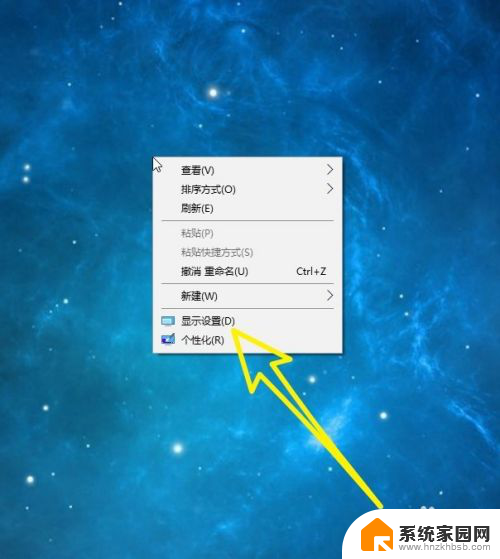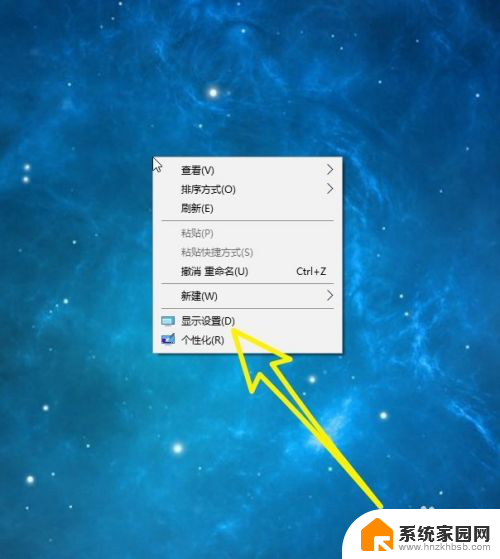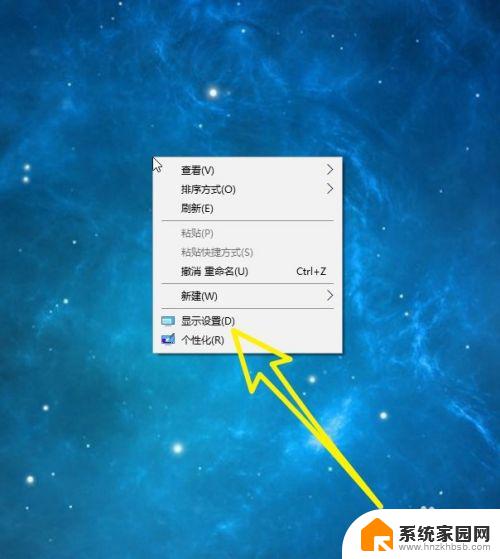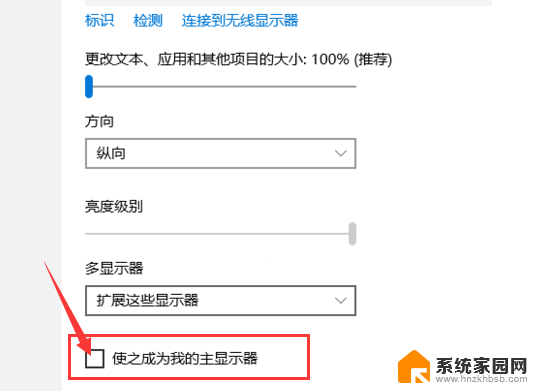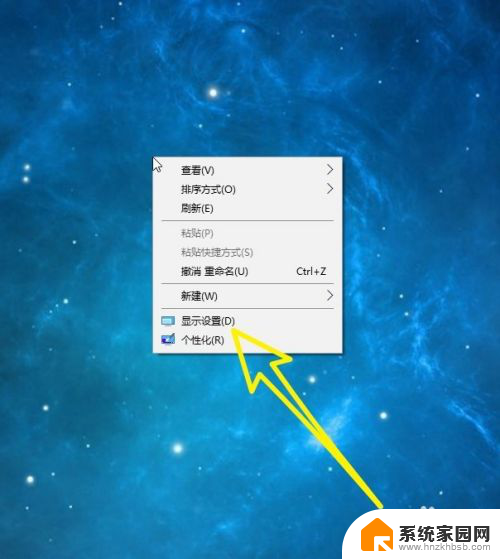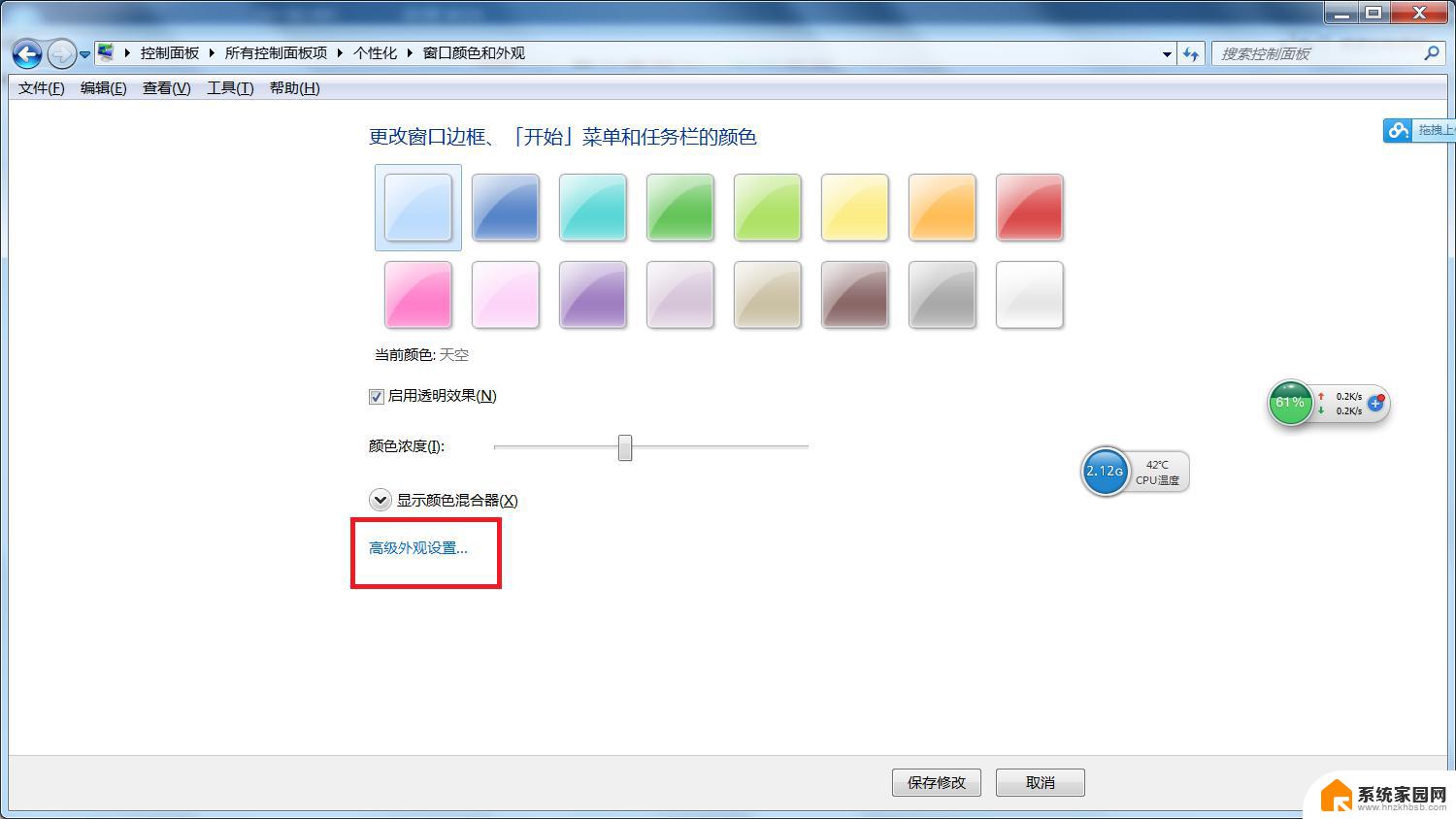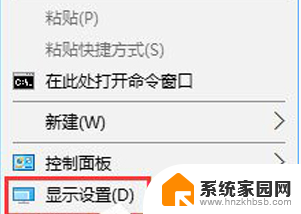显示器可以与主机直接相连吗 Win10主显示器设置方法
更新时间:2024-03-27 17:57:21作者:yang
在现代科技的发展下,显示器已经成为我们生活中不可或缺的一部分,对于一些新手用户来说,他们可能会对显示器的连接方式感到困惑。特别是在使用Windows 10操作系统时,许多人常常想知道是否可以直接将显示器与主机相连。答案是肯定的。在Win10中,我们可以通过一些简单的设置方法,轻松连接显示器与主机,让我们一起来探索一下吧。
方法如下:
1.首先在电脑桌面点击鼠标右键,选择列表中的显示设置。如下图所示
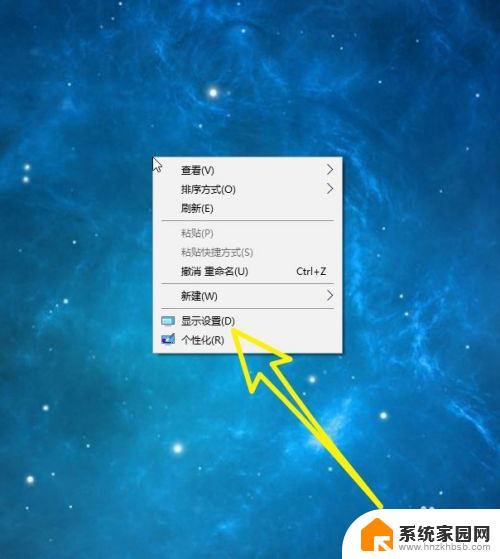
2.然后在左侧列表中找到显示,我们选中显示,如下图所示。
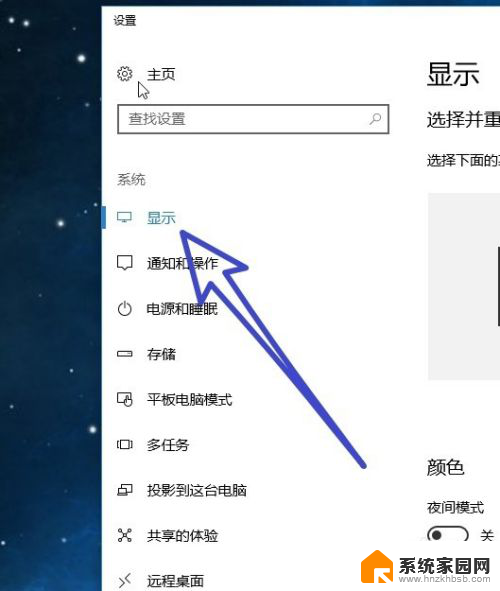
3.接着在右侧可以看到我们的电脑连接了两个显示器,使用鼠标左键选中。我们想要设置为主显示器的数字。
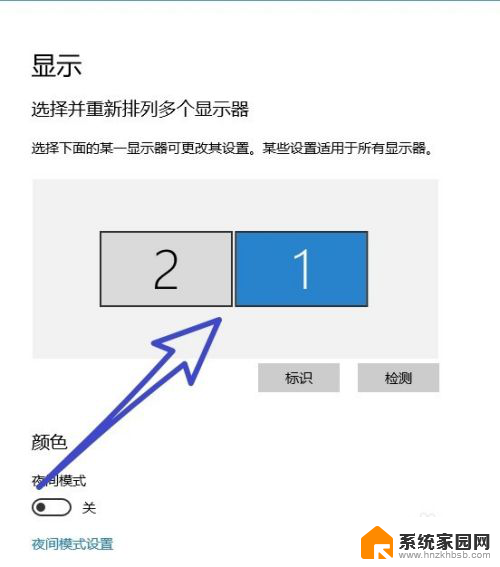
4.然后把页面往下滑动,找到多个显示器,勾选扩展这些显示器。
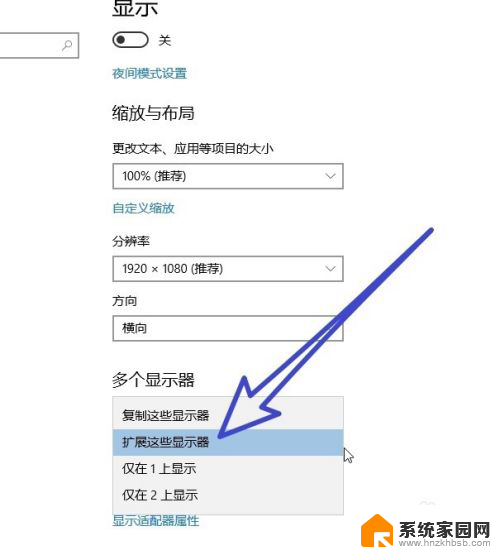
5.最后在多个显示器的下方找到,使之成为我的主显示器。勾选前面的按钮,就可以把我们选择的显示器设置为主显示器。
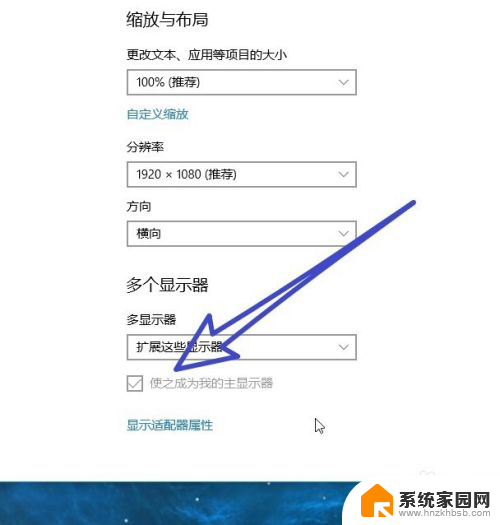
以上就是关于显示器是否可以直接与主机相连的全部内容,如果您遇到相同情况,您可以按照以上方法解决。